프로젝트 라벨
목차
프로젝트 라벨에 대한 비디오
프로젝트 라벨은 무엇인가?
노즈비 퍼스널에서 라벨은 프로젝트를 체계적으로 관리하기 위해 사용됩니다. 프로젝트는 라벨에 의해 여러 그룹으로 나뉘어지거나 필터링될 수 있습니다. 또 한 개의 프로젝트에 두 개 이상의 라벨을 다는 것도 가능합니다.
라벨을 이용해서 유사한 노즈비 퍼스널 프레젝트를 하나로 묶거나 그룹으로 나누어서 정렬하십시오. 라벨은 개인 프로젝트를 기업 프로젝트와 구분하는 것 뿐 아니라 (예컨대) 프로젝트에 고객 이름이나 가족 구성원 이름을 붙이는 것도 가능하게 해 줍니다.
프로젝트에 라벨 할당하기
프로젝트 목록(1)에서 프로젝트를 선택한 후(2), 속성을 볼 수 있도록 인포바(3 - “i"자 모양 아이콘)로 가서, “라벨 변경” 항목으로 갑니다(4).
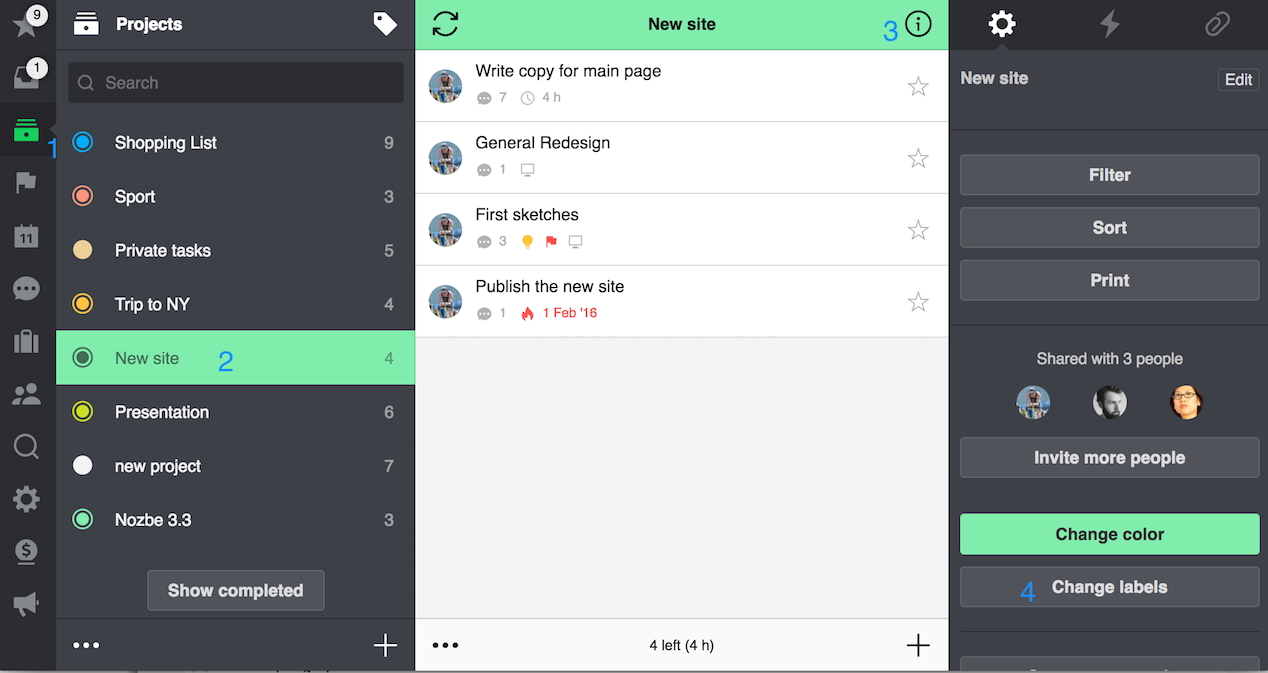
라벨을 설정해 놓지 않았다면 “새항목” 버튼을 사용해서 라벨을 생성합니다:
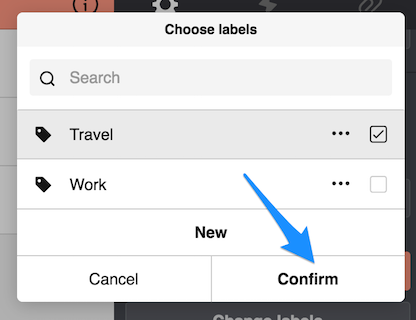
라벨 이름을 만들 때 공백 문자를 사용할 수 없습니다. 각 공백, 탭 등은 동기화 후에 자동으로 “_“로 변환됩니다.
새로운 라벨이 생성되었으면, 그것을 선택한 뒤 “확인” 버튼을 눌러 프로젝트에 라벨을 추가합니다.
라벨을 이용하여 프로젝트를 그룹별로 나누기
한 개 이상의 라벨을 설정했으면, 프로젝트 목록에서 라벨을 이용해서 프로젝트를 그룹별로 나눌 수 있습니다. 프로젝트 인포바의 프로젝트 설정탭에서 “라벨 변경” 버튼을 사용해서 라벨을 선택합니다. 그런 뒤에 라벨을 이용해서 화면에 특정 라벨이 붙은 프로젝트만 나오도록 필터링(표시항목을 선택)할 수 있습니다.
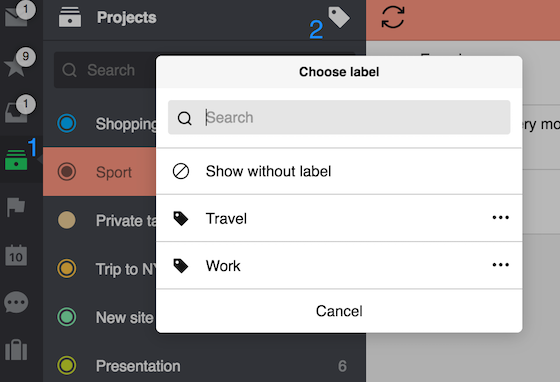
라벨 관리
라벨을 관리, 편집, 제거하기 위해서는 프로젝트 인포바로 갑니다 (1-4 단계)(4번은 ‚라벨 변경‘ 버튼 입니다). 해당 라벨 옆에 “…” 표시(5)가 보일 것입니다.
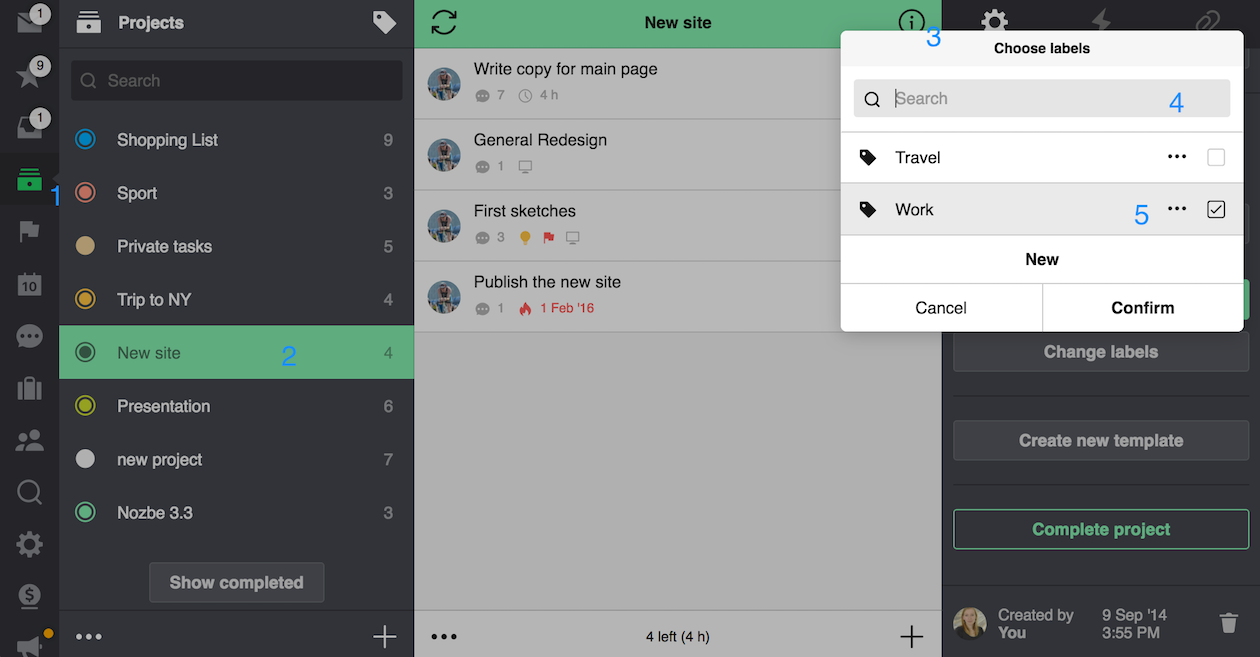
원하는 라벨 옆에 있는 점선 표시를 누른 뒤에 라벨을 편집하거나 삭제할 수 있습니다.
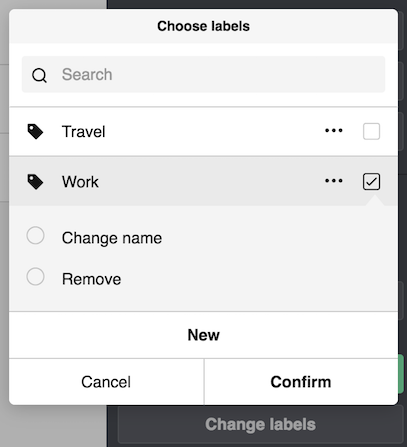
한 번에 여러 개의 프로젝트에 라벨 할당하기
한 번에 여러 개의 프로젝트에 한 개의 라벨을 할당할 때에는 프로젝트 다중-편집 모드를 사용할 수 있습니다.
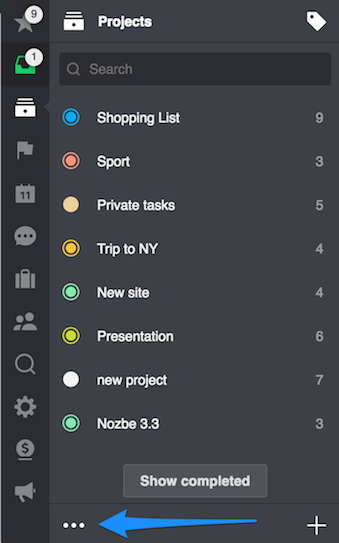
일단 편집 모드로 들어가서 다음 단계를 따르십시오:
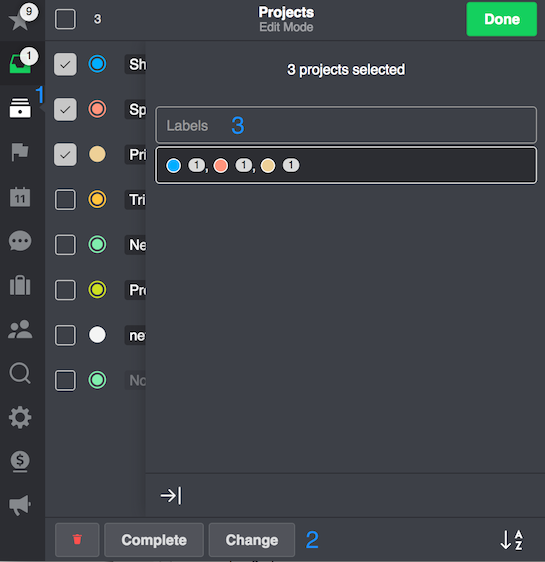
- 관심 프로젝트를 선택한다
- “변경"을 선택한다
- 라벨 버튼을 클릭한다
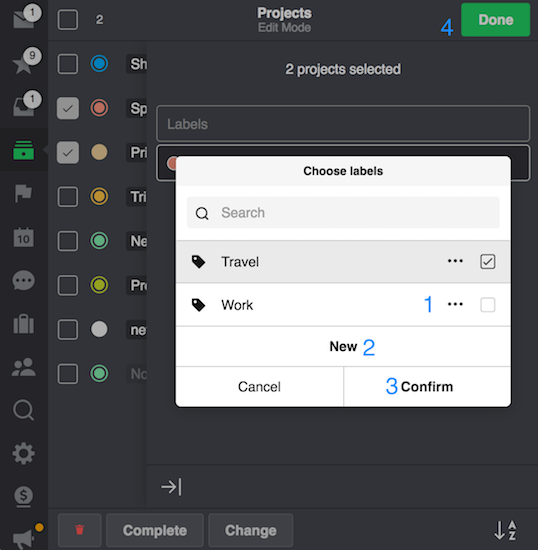
- 붙이고 싶은 라벨을 선택하고나
- 새로운 라벨을 만들고, 추가 한다
- 새로운 라벨을 확인 한다
- “완료” 버튼을 이용해서 다 변경을 확인한다
프로젝트에서 라벨 제거하기
프로젝트에 붙인 라벨을 제거할 때는 (가령, 다른 라벨로 변경하거나 해당 라벨을 없애기를 원한다고 하면) 프로젝트 인포바로 가서, “레벨 변경”(1) 버튼을 선택하고:
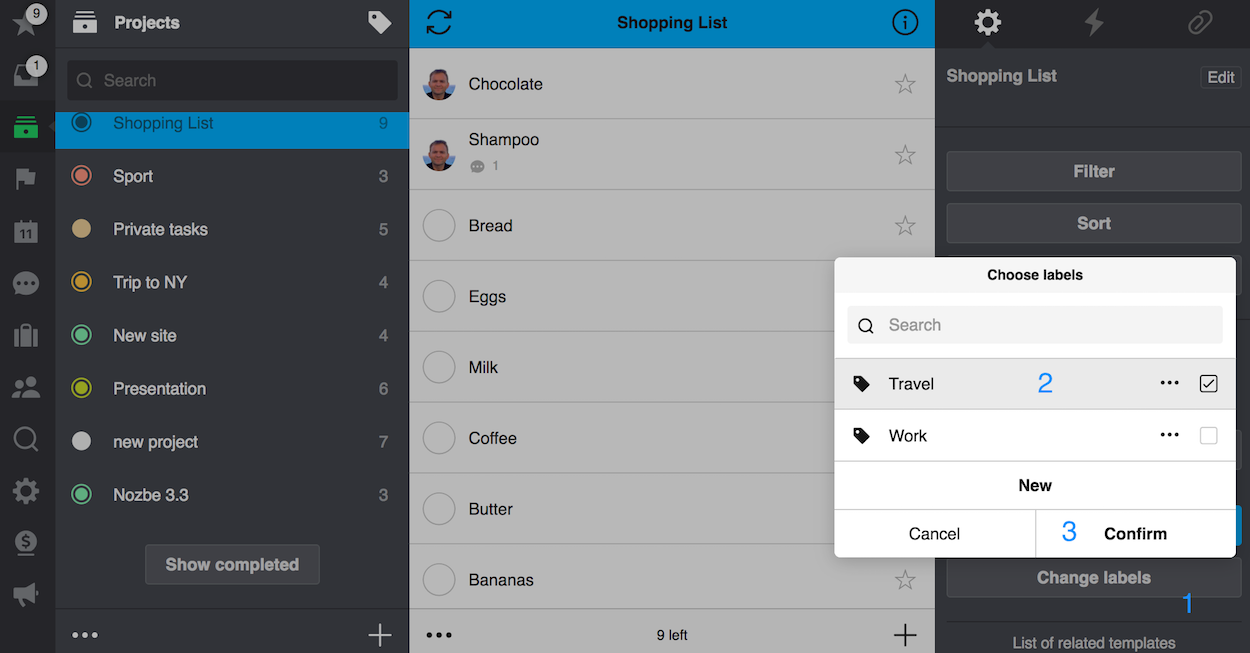
해당 라벨을 클릭(2)한 다음 - 그러면 배경색이 흰색으로 변합니다 - 확인 버튼을 누릅니다(3).
“프로젝트의 ‘편집 모드‘ 화면에서 한 번에 여러 개의 프로젝트에서 라벨을 제거 할 수 있습니다. 편집 화면에서 싶은 프레젝트를 선택하고 (1), ‘바꾸기’ 버튼을 클릭하고, 제거 싶은 라벨을 클릭 하면 배경색은 회색에서 (선택된) 흰색으로 (선택된 것이 아닌)(2) 변경 하겠습니다. “완료”(3) 버튼을 이용해서 다 변경을 확인한다.”
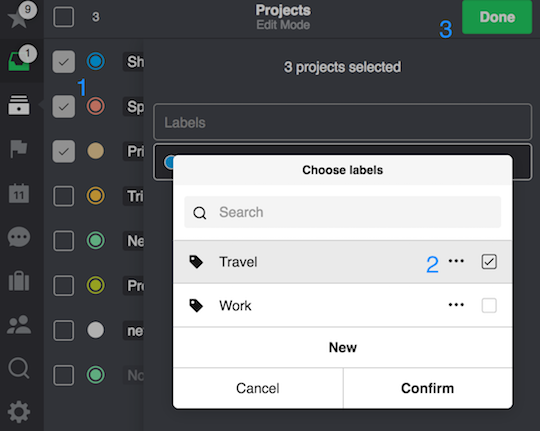
주요작업 목록을 라벨로 필터링 할 수 있습니다. 개인이나 비즈니스 프로젝트를 보고 싶을 때 매우 유용합니다. 주요작업과 작업함 화면의 인포바(‘i’)에 옵션이 있습니다 :
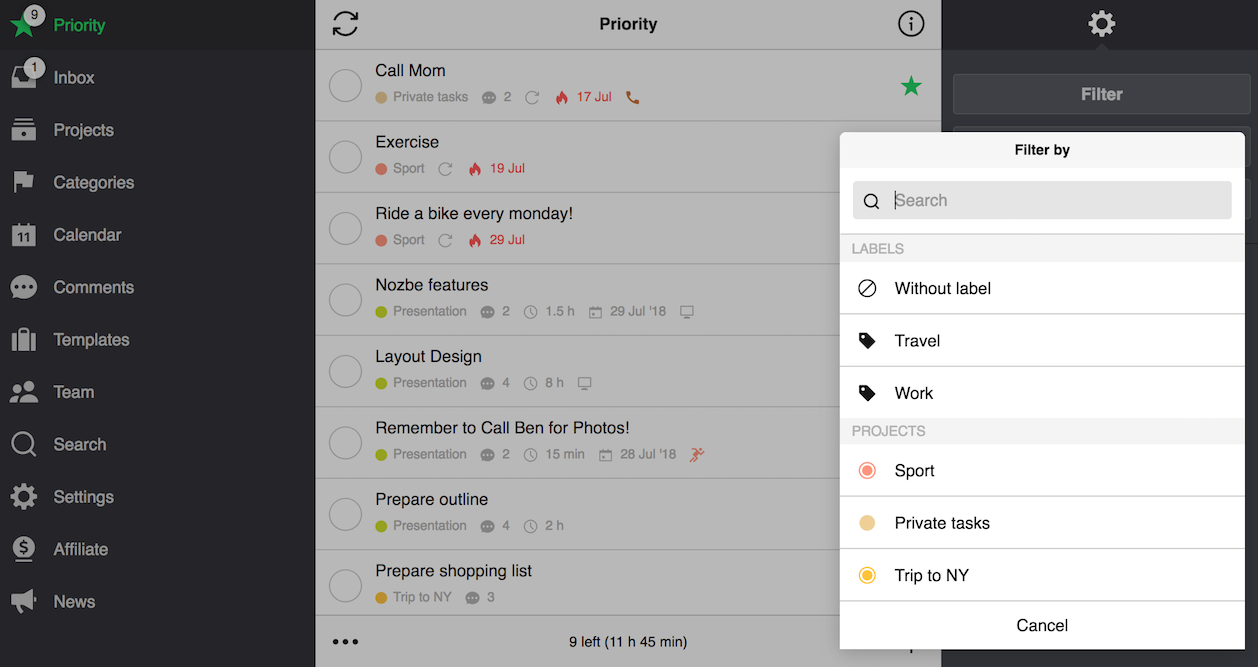
라벨에 대해 자세히 알아보기
라벨에 대해 더 알고 싶으세요? 라벨로 프로젝트나 다양한 고객들을 관리하는 방법을 알고 싶나요? 노즈비 블로그에서 라벨의 추가 내용을 보려면 여기를 클릭하십시오.







